一些使用win7系统进行游戏的爱好者们常常会遇到一个烦恼,那就是玩游戏时没有办法全屏,即使选择了全屏模式,但是显示的时候可能会在画面的上下两处,或者是在画面的左右两处都有黑色的空白处,影响了整体的视觉效果。那怎么办呢,快去看看小编在下面分享的教程吧。
现在有很多爱玩游戏的朋友,现在都非常的喜欢在电脑上玩游戏,精彩绝伦的剧情,绚丽刺激的游戏画面感,使游戏玩者欲罢不能。小编今天就来给你说说win7玩游戏不能全屏这个问题的讲解办法。
1,在 电脑桌 面空白处,点击右键,在弹出来的对话框中选择“屏幕分辨率”,然后如图所示,会弹出一个窗口,在里面把分辨率改为推荐设置即可,一般都会推荐设置1280X800。修改之后再次进去游戏,选择全屏模式,就可以全屏玩游戏了。
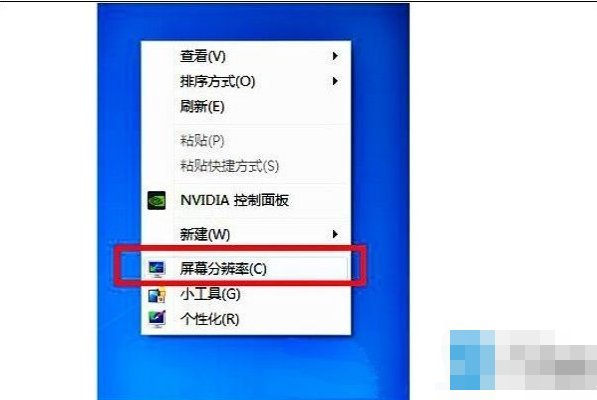
win7玩游戏不能全屏电脑图解1
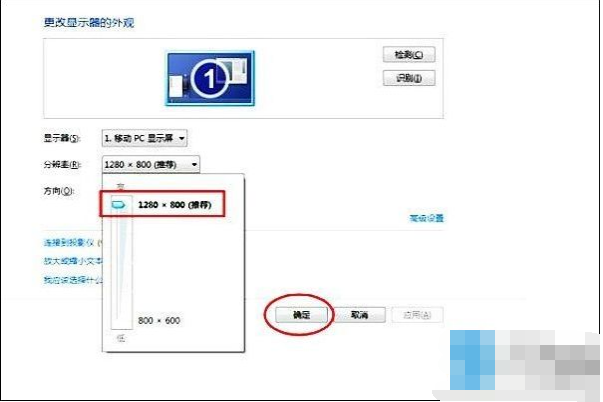
解决方法电脑图解2
如果在进行方法一时发现电脑屏幕分辨率的设置是没有问题的,这种情况应该就是注册表的问题了。需要按照下面6个步骤来修改:
修改注册表:
1、第一步是点击电脑“开始”菜单,在搜索框内输入“regedit”,显示出搜索结果之后点击regedit。
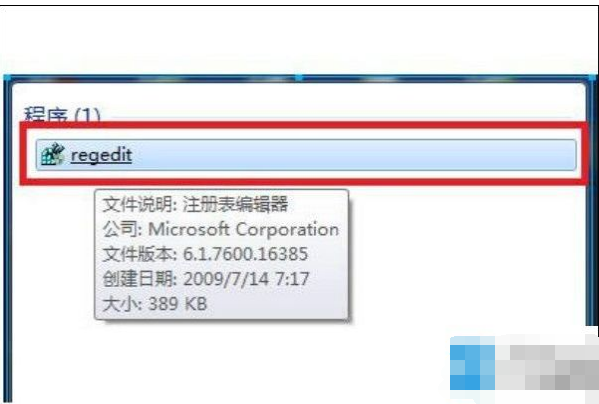
解决方法电脑图解3
2、点击进入之后,在窗口内依次点击“HEKY_LOCAL_MACHINE”、“SYSTEM”、“ControlSet001”、“Control”。
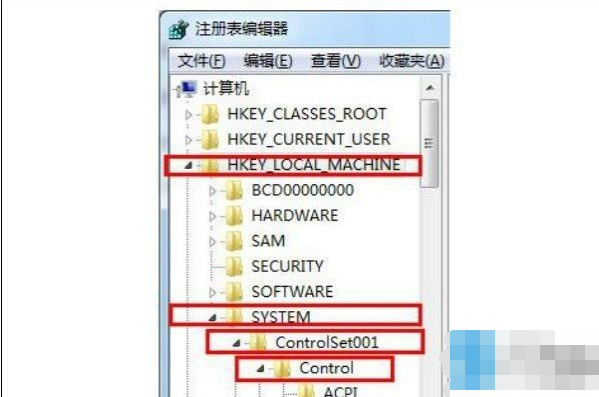
解决方法电脑图解4
3、之后在窗口中您会看见一个“GraphicsDrevers”,点击它,之后点击“configuration”。
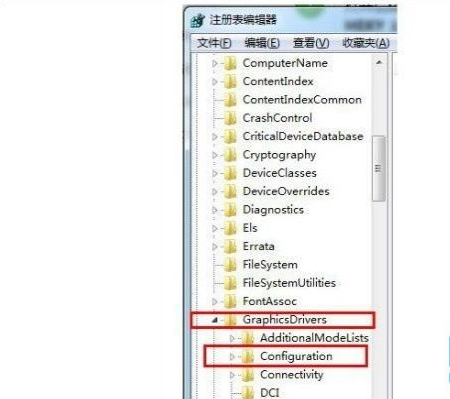
解决方法电脑图解5
4、然后在“configuration”上点击右键,会弹出一个小的下拉框,在小框中点击“查找”,将“scaling”输入进去,之后选择“查找下一个”
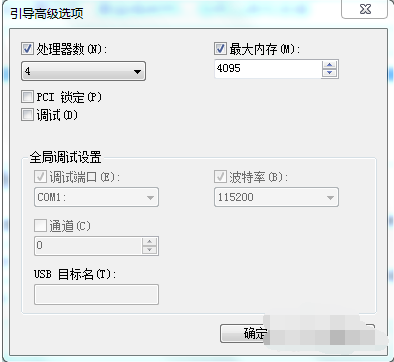
玩游戏不能全屏电脑图解6
Copyright ©2018-2023 www.958358.com 粤ICP备19111771号-7 增值电信业务经营许可证 粤B2-20231006